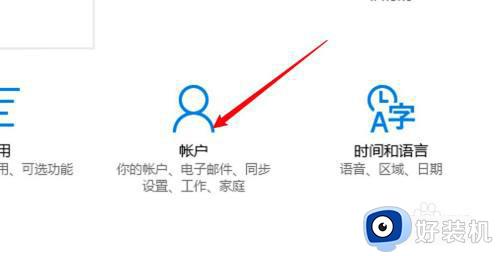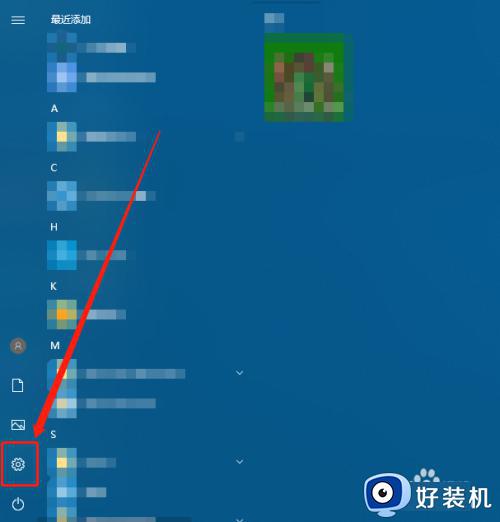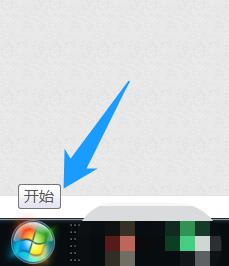电脑怎么更改锁屏密码 电脑屏幕密码如何重新设置
时间:2023-05-08 19:02:44作者:haoxt
许多小伙伴为了确保电脑数据安全,会开启屏幕锁屏模式,下次要使用时就需要输入密码。有用户害怕自己忘记密码,于是想要修改锁屏密码,但是不知道电脑怎么更改锁屏密码,其实锁屏密码就是帐号密码,下面小编就来教大家电脑屏幕密码如何重新设置的方法。
一、PC电脑更改方法
1、点击开始--设置,打开电脑设置,点击帐户选项。
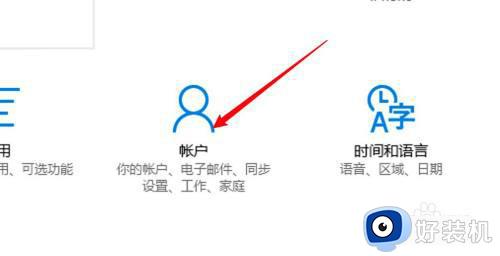
2、点击窗口左边的登录选项。
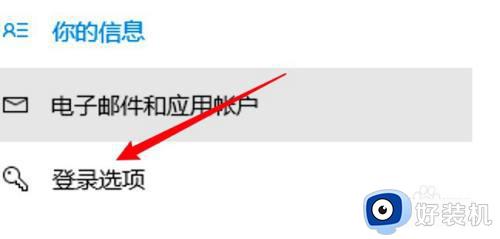
3、找到密码选项,点击更改按钮。
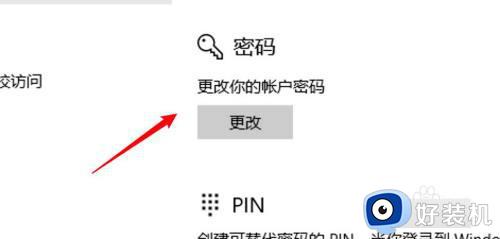
4、输入原来的密码,点击下一步。
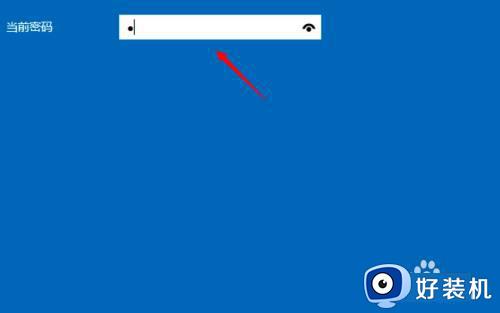
5、在这页面上输入新的密码即可。
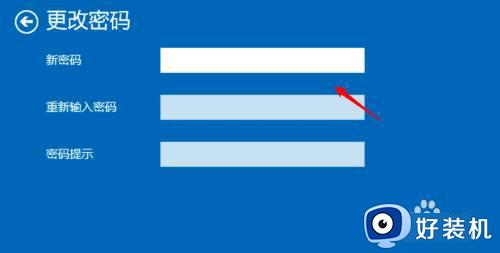
二、mac电脑更改方法
1、打开系统偏好设置,点击用户与群组。
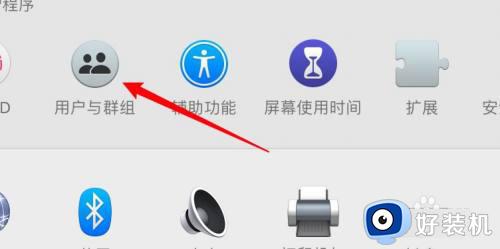
2、点击窗口右边的更改密码按钮。
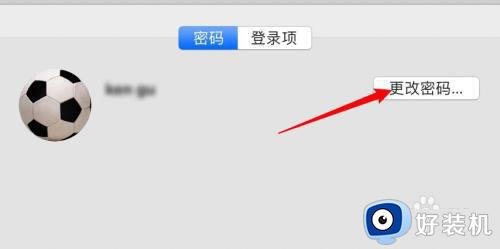
3、在窗口上输入旧密码和新密码即可。
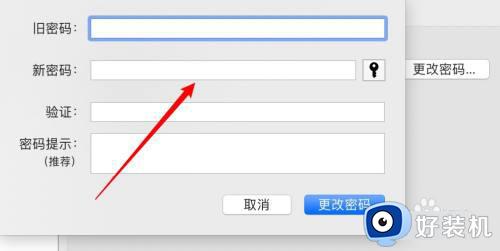
电脑怎么更改锁屏密码的操作步骤就是这样子,如果你需要该电脑的锁屏密码,就可以按照上面介绍的方法来设置,有需要的用户就来学习下吧!